오늘은 jpg파일 pdf파일로 변환 방법을 공유해볼까 합니다!
jpg파일 pdf파일로 변환 방법을 찾고계신가요?
jpg파일 pdf파일로 변환 에 대한 자료를 찾아보았는데요,
jpg pdf 변환에 관심있으신 분들께서는 오늘자료 확인하시어
도움되시길 바라며 jpg pdf 변환 정보 바로 알아볼게요!
jpg파일 pdf파일로 변환 은 이미지를 하나로 합치거나 필요로 하는 경우도 있고 물론
실제 업무를 진행할 때 jpg파일 pdf파일로 변환 을 필요로 하는
경우도 분명 생기기 마련인데요! jpg파일 pdf파일로 변환은
어떻게 할 수 있는지, 그리고 pdf파일을 쉽게 열어보고
효율적으로 사용할 수 있는 프로그램은 무엇이
있는지 아래에서 함께 확인해보도록 하겠습니다:)
업무할때 여러모로 pdf파일 변환을 많이 하실거같아요
그때마다 어떤 사이트나 프로그램을 사용하시나요?
예전에는 pdf 변환 프로그램을 이용해서 변환했는데
요즘은 pdf변환 프로그램을 필요없이 간단하게 변환할 수 있어요.
매번 프로그램을 깔기도 번거로웠는데
jpg pdf 변환를 해주는 사이트가 있더라구요!
별도 프로그램 설치없이 정말 간편하게 무료로 이용할 수 있어서
여러분들도 업무하실때 사용해보시라고 공유해요ㅎㅎ
jpg pdf 변환 사이트를 이용하면 쉽게 변환이 가능해요~ㅎㅎ

첫번째로 소개할 jpg pdf 변환 사이트는 pdf24입니다~
무료 pdf변환 사이트이고
jpg파일 pdf파일로 변환은 물론
PDF 합치기 , PDF 파일 분할, PDF용량 줄이기, PDF 파일 보호 등 다양한 기능을 사용할 수 있다고 하니
필요한 기능이 있으면 활용해보시기 바랍니다!
해주는 사이트가 정말 많아요!
우선 jpg파일 pdf파일로 변환은 별도로 프로그램을 설치할 필요가 없이
무료로 jpg파일 pdf파일로 변환 할 수 있구요.
사용방법을 간단하게 알려드릴게요~
먼저 Daum에서 pdf24 를 검색해줍니다.

검색하면 사이트가 나오는데 화살표로 가릴킨 pdf24 링크를 눌러 접속해주세요.

사이트에 접속후 상단에 [이미지를 PDF로] 를 눌러주세요.

파일 선택 을 눌러 변환할 이미지 파일을 추가 해주세요.

더추가 하려면 네모박스 우측하단에 + 를 눌러 추가하시구요.
다 추가했으면 [PDF 작성 하기]를 눌러주세요.


변환이 완료되면 다운로드 버튼이 나오는데 클릭해서 다운받으시면 됩니다.

이렇게 간단하게 PDF로 변환이 되었습니다.

두번째로 소개할 jpg파일 pdf파일로 변환 사이트는 ilovepdf 입니다!
jpg pdf 변환 .pdf 병합, 분할, 압축, 변환이 가능한 사이트에요
ilovepdf 사이트도 위에서 소개해드린 사이트와 같은 무료 pdf변환 사이트에요.
설치 로그인 없이무료이용할 수 있는 사이트니까
한번 들어가보시면 업무가 더 편해질거에요~!
사이트를 즐겨찾기 해놓으면 매번 별도의 검색 필요없이
편하게 들어갈 수 있어요
사용방법을 간단하게 알려드릴게요~
Daum에서 ilovepdf 를 검색해주세요.

검색하면 사이트가 나오는데 링크를 눌러 사이트 로 들어가줍니다.

사이트 메인 화면인데요,
JPG PDF변환 을 눕니다.

JPG PDF변환을 누르시면 다음페이지로 넘어가게돼요
JPG 이미지 선택 버튼을 누르고 이미지 파일을 추가해줍니다.
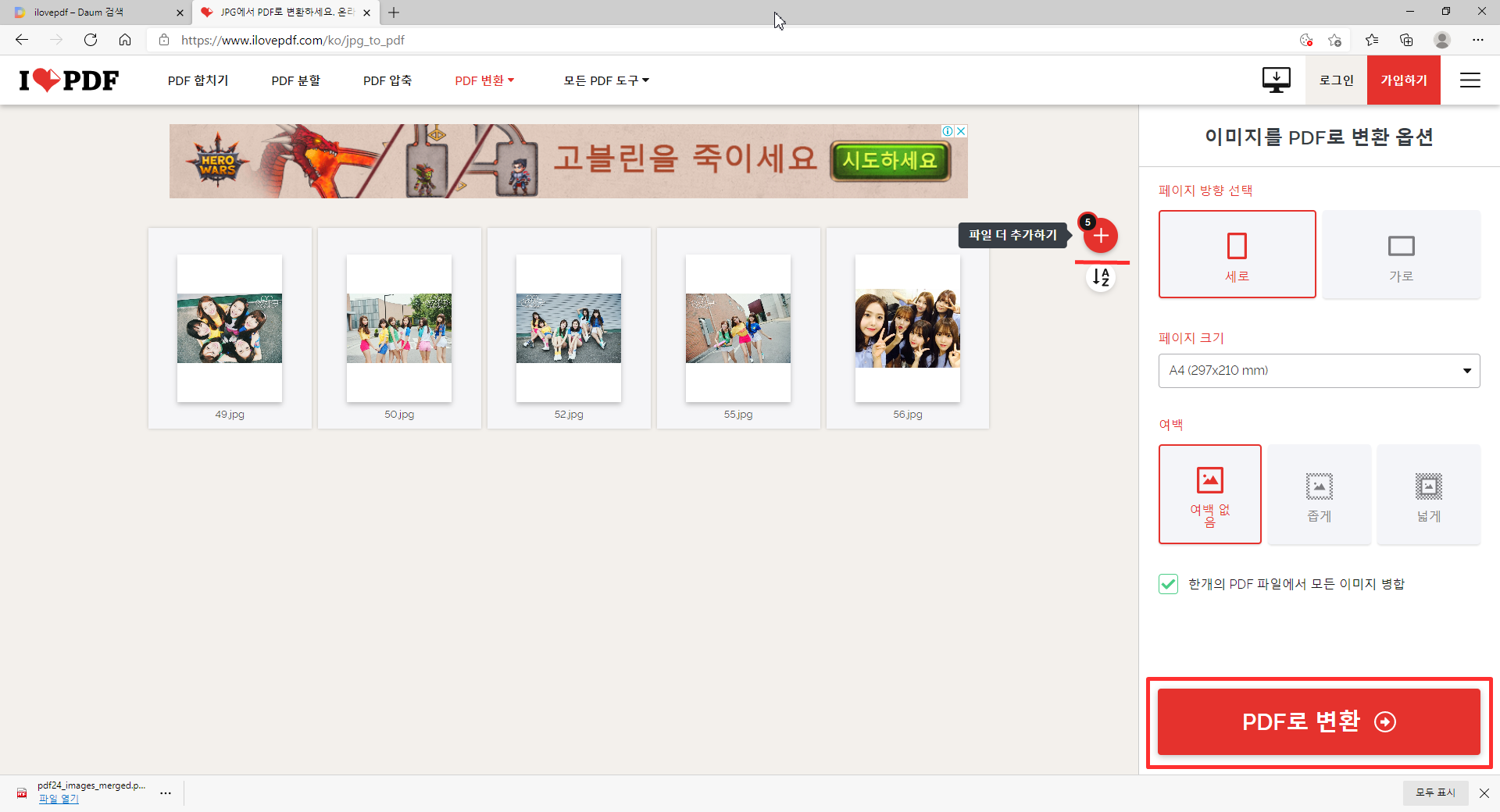
그럼 이런화면이 나오는데
이미지를 더 추가 하려면 빨간색 + 누르고 더추가할 수 있어요.
우측에보시면 페이지 방향, 페이지 크기, 여백
설정 할 수 있구요.. 저는 그냥 기본값으로 변환해보겠습니다.
[PDF로 변환] 버튼을 누르시면 됩니다.
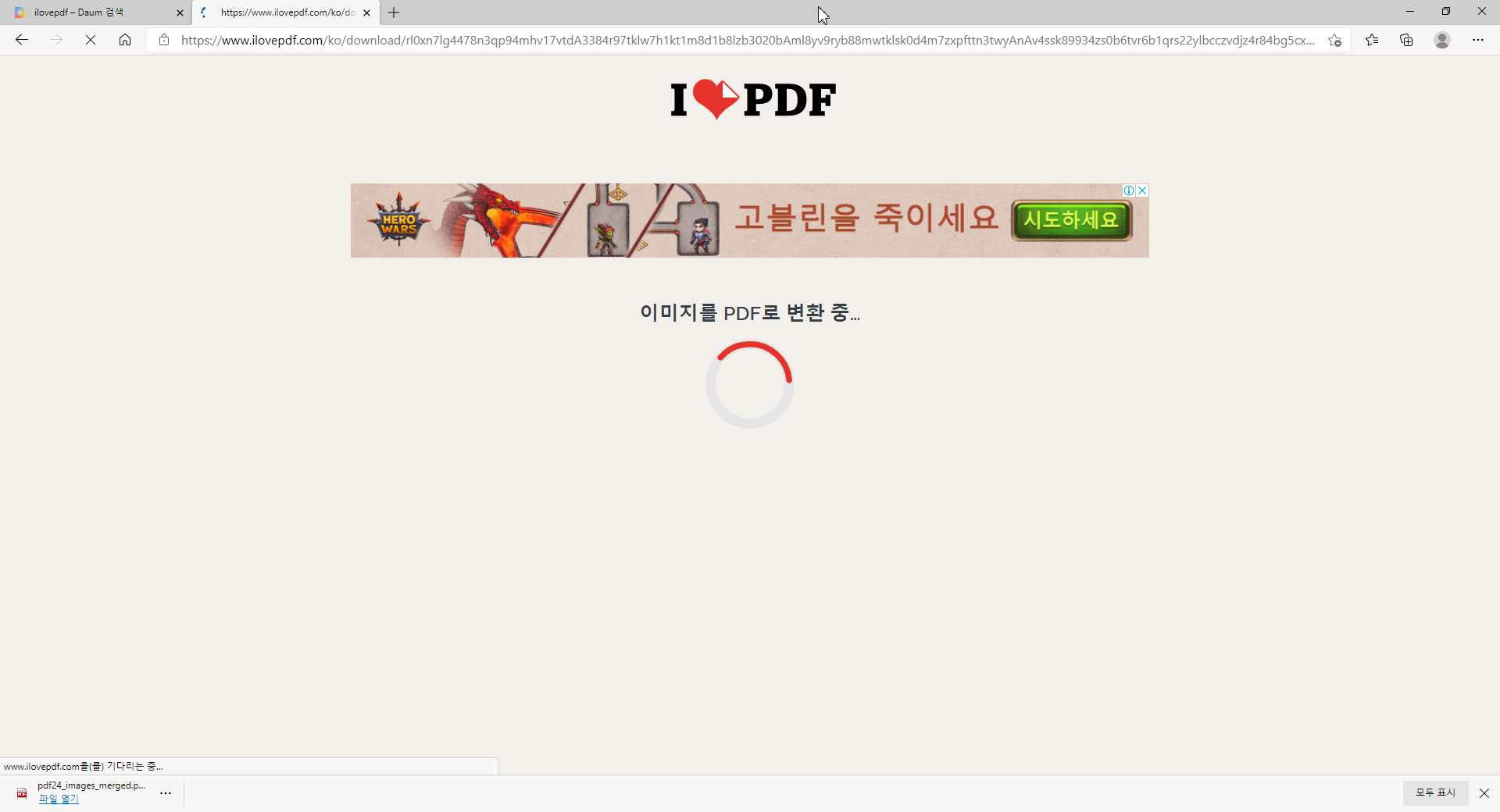

변환이 완료되면 PDF 다운로드 버튼을 눌러 받으시면 됩니다.
아주 간단하게 jpg파일 pdf파일로 변환 하는 방법을 알려드렸습니다.
JPG PDF변한 뿐만아니라 다른 기능도 사용할 수 있으니
필요하실때 유용하게 사용하시기 바랍니다.



